Realización de copias
En esta sección se describe el procedimiento básico para hacer copias estándar.
-
Seleccione
 Copiar (Copy) en la pantalla INICIO.
Copiar (Copy) en la pantalla INICIO.Aparecerá la pantalla de copia en espera.
-
Cargue el original en la platina o en el ADF (alimentador automático de documentos).
-
Si fuese necesario, especifique la configuración.
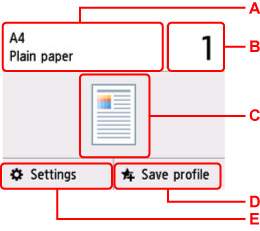
-
A: Especifique el tamaño del papel y el tipo de soporte.
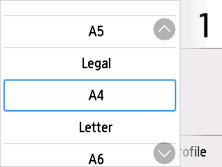
-
B: Especifique el número de copias.
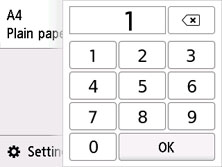
Seleccione los números para especificar el número de copias.
-
C: Se muestra el método de escaneado y el diseño de copia.
Cambia el método de escaneado desde el ADF y el diseño (una cara/dos caras).
-
D: Seleccione para registrar la configuración de escaneo actual como configuración personalizada.
-
E: Vea los elementos de configuración de impresión.
Para obtener más información sobre los elementos de configuración:
-
-
Pulse el botón Negro (Black) o el botón Color.
La impresora empezará a copiar.
Una vez finalizada la copia, retire el original de la platina o de la ranura de salida de documentos.
 Importante
Importante-
No abra la cubierta de documentos ni retire el original de la platina hasta que no haya finalizado el escaneado.
-
Si carga el original en el ADF, no mueva el original hasta que haya finalizado la copia.
-
Adición del trabajo de copia (copia de reserva)
Si carga el original en la platina, puede añadir el trabajo de copia mientras imprime (copia de reserva).
El mensaje se muestra cuando puede añadir el trabajo de copia.
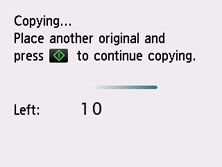
Cargue el original en la platina y seleccione el mismo botón (el botón Negro (Black) o el botón Color) que pulsó anteriormente.
 Nota
Nota
-
Cuando Cal. imp. (Print qlty) (calidad de impresión) se ha establecido como Alta (High), no se puede añadir el trabajo de copia.
-
Si pulsa el botón Parar (Stop) mientras la copia de reserva está en curso, aparece la pantalla para seleccionar el método de cancelación de la copia. Si elige Cancelar todas las reservas (Cancel all reservations), puede cancelar la copia de todos los datos escaneados. Si selecciona Cancelar la última reserva (Cancel the last reservation), puede cancelar el último trabajo de copia.
-
Si establece un documento de demasiadas páginas para añadir el trabajo de copia, es posible que aparezca No se pueden agregar más trabajos de copia. Espere unos instantes y realice la operación de nuevo. (Cannot add more copy jobs. Please wait a while and try again.) en la pantalla táctil. Seleccione OK, espere un momento y, a continuación, intente realizar la copia de nuevo.
-
Si durante el escaneado aparece el mensaje Error al reservar el trabajo de copia. Empezar desde el principio. (Failed to reserve the copy job. Start over from the beginning.) en la pantalla táctil, seleccione OK y toque en el botón Parar (Stop) para cancelar la copia. Tras esto, copie los documentos que no se hayan terminado de copiar.

